-
Favoritevideo是什么文件?Win7系统Favoritevideo可以删除吗?
- 时间:2023-02-13 15:44:50 来源:win系统下载网 人气:21
Favoritevideo是什么文件?可以删除吗?近期有Win7用户发现电脑上存在个一个FavoriteVideo文件夹,那么这个文件夹是干嘛用的呢?可以将其删除吗?这个文件夹一般会出现在你硬盘最大分区的根目录下边,它是由PP加速器产生的缓存文件夹,当你在网页上播放视频或者音乐的时候,PP加速器就会缓存到这个文件夹里边。下面我们来看看小编带来的具体介绍吧。
步骤如下:
一、FavoriteVideo有两种,一种是文件夹,一种是lfv格式的文件。
1、是某种软件自己创建的一个文件夹,我的电脑也出现过,应该是某个视频软件,PPLIVE的网络加速器就会自动创建一个名为FavoriteVideo的文件夹。这个不是病毒。你每次删了就是了,如果你的开机进程里有那个进程的话每次开机都会自动创建一个,不知道的人会误以为它删不掉,其实删得掉,但是你要先把开机进程改了这样以后就不会有了。其实没什么影响,删不删都可以的。
2、如果不是一个文件夹的话那就是一个flv格式的文件,也不是病毒,跟上面情况一样,也是一种软件自创的日志类文件,是安全的。
两种情况我都出现过,都是拒绝安全进程后就没了。
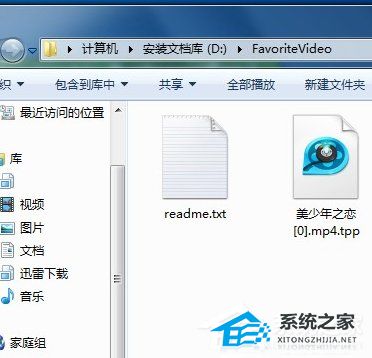
FavoriteVideo文件夹对系统没有任何影响,如果配置说得过去的话完全不用理他,隔段时间清理一下就可以。
如果要彻底清楚FavoriteVideo文件夹的话,方法也很简单,首先关掉所有视频网站,然后把FavoriteVideo文件夹删除掉
第三部就是右击屏幕右下角pplive加速器图标,找到选项设置中的下载。最后一步就是把下载中的启动web感知下载勾掉就可以了。勾掉以后下载功能就失去了,FavoriteVideo文件夹也就不会在自动生成了。
这是pptv观看节目时的缓存文件夹。您在PPTV软件和网站上在线观看节目时,节目会先缓存到本地,这是视频流畅播放的保障。由于每个视频文件都很大,因此视频节目会分若干段缓存。
已有缓存的节目,再次观看时就会很流畅、用下载功能下载节目时,耗时也会更短。
FavoriteVideo中的文件是不会无限制累积的,会自动定期清理。 您可以在PPTV设置的“高级设置”中,通过修改“缓存设置”来改变目录的位置和大小。
二、解决方法:
1、如果你想彻底删除的话就只能卸载PP 加速器了;
2、不想把它删除而只想移动他的位置的话,那么你可以打开PP 加速器的设置修改缓存的默认位置。
三、具体的步骤很简单如下:
1、打开,任意打开一个视频右键单击播放器设置,很简单的。经验总结:PPLIVE 之类的视频加速软件生成的,用来放视频文件,可以删除。
2、首先关掉所有视频网站然后把FavoriteVideo 文件夹删除掉。
3、右击屏幕右下角pplive 加速器图标,找到选项设置中的下载。
4、把下载中的启动web 感知下载勾掉就可以了。勾掉以后下载功能就失去了,FavoriteVideo 文件夹也就不会在自动生成了。
上述也就是Win7系统Favoritevideo是什么文件的内容了,如不了解Favoritevideo是什么文件,怎么删除的可以来了解一下,希望能够帮助到你们。
相关文章
-
 Win7哪个版本最好用?对于追求高效、稳定工作环境的用户来说,而Win7系统无疑是一个值得推荐的选择。如果您正在寻找一个稳定性高、兼容性好、用户友好的操作系统,那么不妨一起来试试下面小编所推荐的,能够轻松满足各种需求。 附:直接在系统之家官网,根据自己的需求下载到最好用的Win7系统安装包。【...2024-02-17
Win7哪个版本最好用?对于追求高效、稳定工作环境的用户来说,而Win7系统无疑是一个值得推荐的选择。如果您正在寻找一个稳定性高、兼容性好、用户友好的操作系统,那么不妨一起来试试下面小编所推荐的,能够轻松满足各种需求。 附:直接在系统之家官网,根据自己的需求下载到最好用的Win7系统安装包。【...2024-02-17 -
 在Windows 7操作系统中,用户可能会遇到C盘空间不足的问题。为了解决这个问题,用户可以选择扩展C盘的空间。然而有些用户在尝试扩展C盘时发现“扩展卷”选项是灰色的,无法进行操作。这时候应该如何解决呢?下面一起来看看吧。 C盘扩展卷是灰色的解决方法 一:删除分区 1. 要扩展分区,一定是...2024-02-16
在Windows 7操作系统中,用户可能会遇到C盘空间不足的问题。为了解决这个问题,用户可以选择扩展C盘的空间。然而有些用户在尝试扩展C盘时发现“扩展卷”选项是灰色的,无法进行操作。这时候应该如何解决呢?下面一起来看看吧。 C盘扩展卷是灰色的解决方法 一:删除分区 1. 要扩展分区,一定是...2024-02-16 -

Win7哪个版本适合老电脑使用-适合老电脑使用的Win7推荐
在众多Windows操作系统版本中,选择一个适合老旧电脑配置的版本是许多用户面临的一个常见问题。特别是对于运行资源较为有限的老电脑来说,选择一个合适的系统版本尤为重要,而Windows7系统则可以满足大多数要求,那么要如何选择呢?不妨试试小编所推荐的吧。 适合老电脑使用的Win7推荐 推荐一...2024-02-10 -
 F8键是Windows操作系统中用来访问启动设置的快捷方式,它允许用户在启动过程中选择不同的模式,而一些小伙伴发现自己在尝试通过按F8键进入高级启动选项时遇到无法进入的情况,而本文将为你提供一些解决方案和步骤,下面让我们一起来看看吧。 Win7进不了高级选项的解决方法 1. 重启电脑,且快速...2024-01-28
F8键是Windows操作系统中用来访问启动设置的快捷方式,它允许用户在启动过程中选择不同的模式,而一些小伙伴发现自己在尝试通过按F8键进入高级启动选项时遇到无法进入的情况,而本文将为你提供一些解决方案和步骤,下面让我们一起来看看吧。 Win7进不了高级选项的解决方法 1. 重启电脑,且快速...2024-01-28